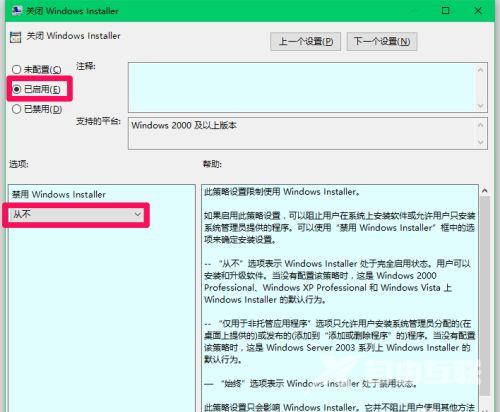近期有小伙伴反映在安装应用软件的时候,出现了被组策略阻止的情况,导致软件安装失败,这是怎么回事,遇到这种情况应该怎么解决呢,下面自由互联小编就给大家详细介绍以下
近期有小伙伴反映在安装应用软件的时候,出现了被组策略阻止的情况,导致软件安装失败,这是怎么回事,遇到这种情况应该怎么解决呢,下面自由互联小编就给大家详细介绍以下Win10组策略禁止安装应用软件的解决方法,有需要的小伙伴可以来看一看。
解决方法:
1、"win+R"快捷键开启运行,输入"gpedit.msc",回车打开。
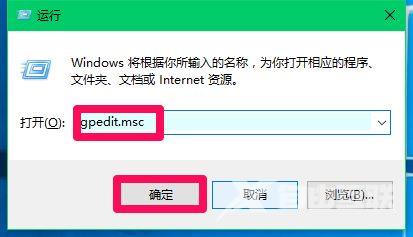
2、进入到组策略编辑器后,依次点击左侧栏中的"计算机配置——管理模板——Windows组件——windows Installer"。
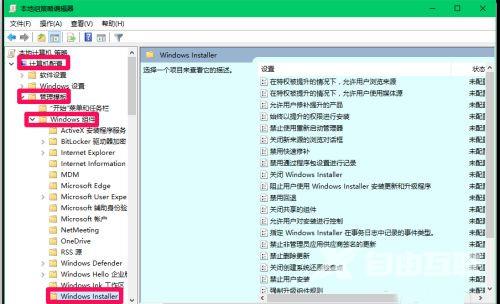
3、然后双击打开右侧中的"关闭windows Installer"。
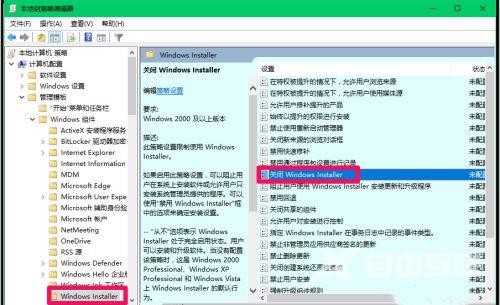
4、最后在给出的窗口中,将左上角的"已启用"勾选上,并将"禁用windows Installer"设置为"从不",随后点击应用确定保存就可以了。